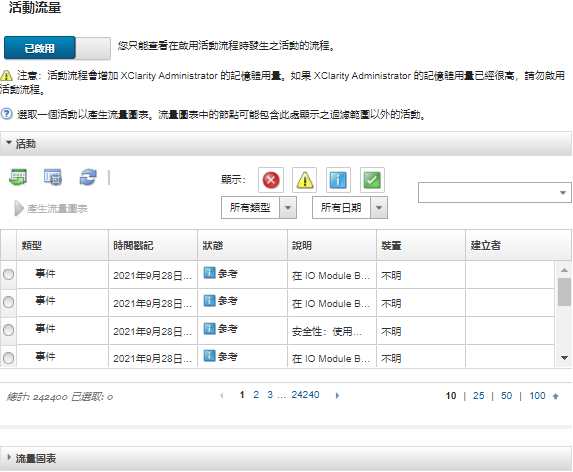檢視工作和事件之間的關係
流程圖是顯示活動(包括工作和事件)之間關係的圖形檢視,這些活動是由使用者手動起始或由 Lenovo XClarity Administrator 自動起始的。流程圖會顯示起始的動作和產生的事件的順序、產生的時間以及產生的原因,進而協助找出問題。
開始之前
依預設會停用活動流程。您必須先啟用活動流程,才能產生活動的流程。您只能查看在啟用活動流程時發生之活動的流程。
小心
活動流程會增加 XClarity Administrator 的記憶體用量。如果 XClarity Administrator 的記憶體用量已經很高,建議您不要啟用活動流程。
關於此作業
下列範例說明流程圖。事件的順序是從左到右。流程中每個節點代表單一活動,並包含活動說明、日期和狀態。您可以將游標停在節點標題上,以檢視更多的活動相關資訊。
線與節點之間的樣式指出節點之間關係的確定性。
實線代表高確定性。
長虛線代表中等確定性。
短虛線代表低確定性。
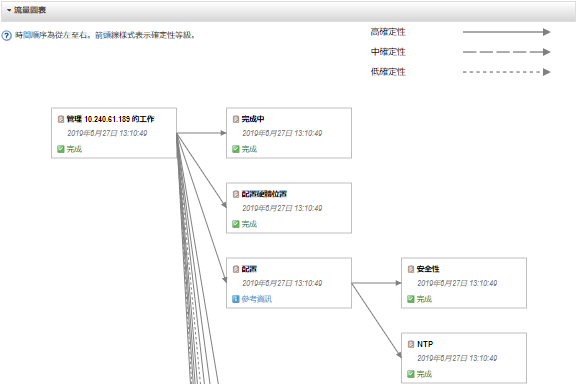
程序
請完成下列步驟,以檢視特定活動的流程圖。
在您完成之後
您可以在此頁面上執行下列動作:
將游標停在活動上,可檢視流程圖中各個活動的其他相關資訊。
按一下,可將所選活動的相關流程匯出至 CSV 檔。
提供意見回饋